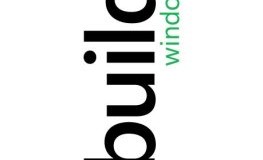Sie würden gerne zu Windows 7 wechseln, aber dann würden Sie auf einige Ihrer alten nichtkompatiblen Programme verzichten müssen? Oder Sie scheuen den ganzen Arbeitsaufwand mit dem Installieren und Einrichten einiger Spezialprogramme und Funktionen? Dann nehmen Sie doch komplett alles mit, wie es ist – das Zauberwort ist Virtualisierung!
Sie würden gerne zu Windows 7 wechseln, aber dann würden Sie auf einige Ihrer alten nichtkompatiblen Programme verzichten müssen? Oder Sie scheuen den ganzen Arbeitsaufwand mit dem Installieren und Einrichten einiger Spezialprogramme und Funktionen? Dann nehmen Sie doch komplett alles mit, wie es ist – das Zauberwort ist Virtualisierung!
Voraussetzungen schaffen
Alles, was Sie benötigen, ist ein Converter, um Ihren alten Computer komplett abzubilden. Sie können ihn beispielsweise unter http://www.vmware.com/de/ kostenlos herunterladen. Außerdem müssen Sie natürlich sicher sein, dass Ihr neuer Rechner über genügend Systemressourcen verfügt, um ohne Performanceverlust mit einer virtuellen Maschine zu arbeiten. Bei den gängigen modernen PCs dürfte das aber kein Problem sein.
Mit Converter den alten Istzustand virtualisieren
Während der Installation des Converters führt Sie ein Assistent durch die Erschaffung der gewünschten virtuellen Maschine. Sie übernehmen dabei zum Teil Voreinstellungen und erhalten Auswahlmöglichkeiten für verschiedene Zieltypen vorgegeben. Wichtig ist auch die Auswahl des Speicherortes der Maschine, eine externe Festplatte üblicherweise. Welche Festplatten Sie in Ihre virtuelle Maschine integrieren wollen, können Sie bestimmen; reine Datensammlungen beispielsweise müssen Sie nicht unbedingt in Ihre Maschine integrieren. Unverzichtbar ist natürlich die Festplatte, die Ihr bisheriges Betriebssystem enthält, denn gerade darum geht es ja. Verschiedene erweiterte Funktionen werden noch abgefragt und können individuell ausgewählt werden, wichtig ist dabei, dass die virtuelle Zielmaschine neu konfiguriert werden muss.
Auf dem neuen System das alte im Player öffnen
Auf Ihrem neuen Rechner können Sie nun Ihr bisheriges System virtuell starten und nutzen dazu am besten den VMware Player, den Sie ebenfalls herunterladen können. Folgen Sie den Anweisungen des Programms zum Booten von Ihrer externen Festplatte und Sie erhalten ein Fenster, in dem Sie mit Ihren vertrauten Programmen arbeiten können wie bisher. Gleichzeitig können Sie aber natürlich auch auf die an Ihren neuen PC angeschlossene Hardware zugreifen. Wenn Sie von der Arbeit in Ihrem alten System wieder zum neuen wechseln möchten, erreichen Sie durch einen Klick auf das „X“ im Player zum Speichern Ihrer Arbeit und können später direkt wieder einsteigen.
Virtueller Bereich auch als Spielwiese zu nutzen
Diese Arbeit in einem virtuellen Extrabereich auf Ihrem Rechner bietet sich aber nicht nur an, wenn Sie alte Programme wegen mangelnder Kompatibilität nicht neu installieren können. In diesem geschützten und von Ihrem herkömmlichen System getrennt arbeitenden Bereich können Sie gefahrlos Neues testen und mit Software experimentieren.
© Pixel Trader Ltd. 2013 Alle Rechte vorbehalten
 Onlinemagazin – mit vielen Themen und Trends im Journal
Onlinemagazin – mit vielen Themen und Trends im Journal